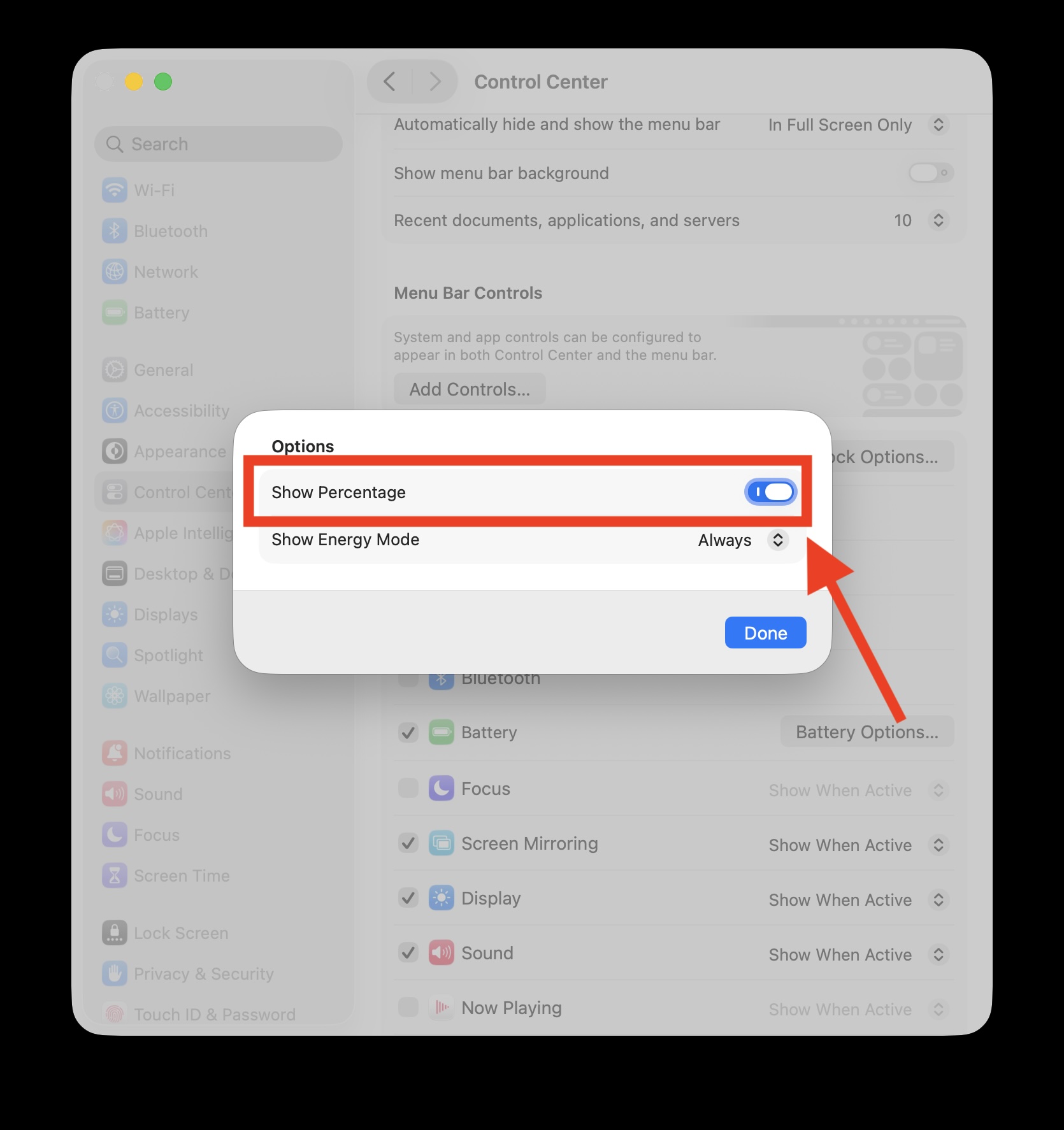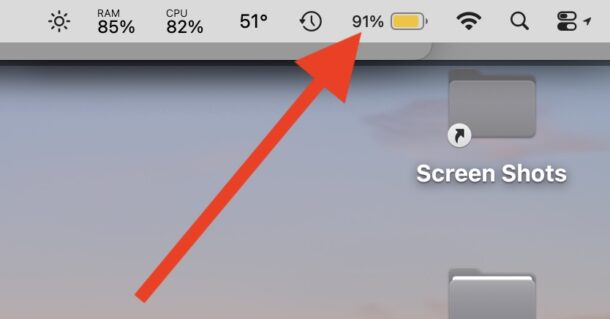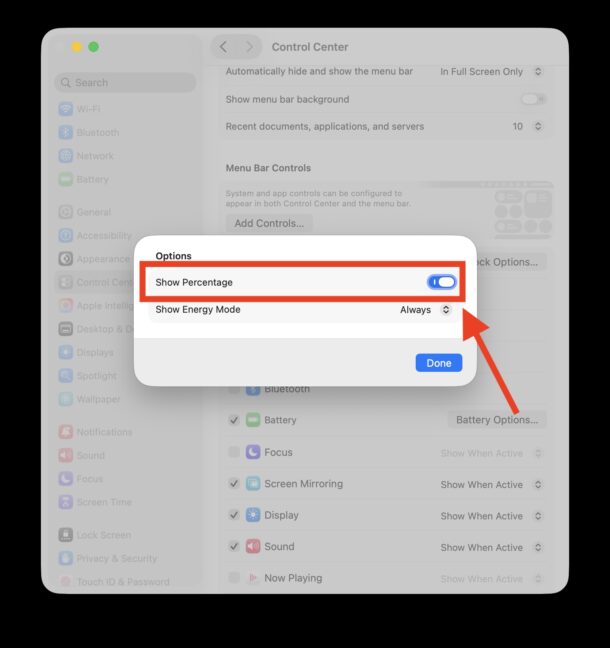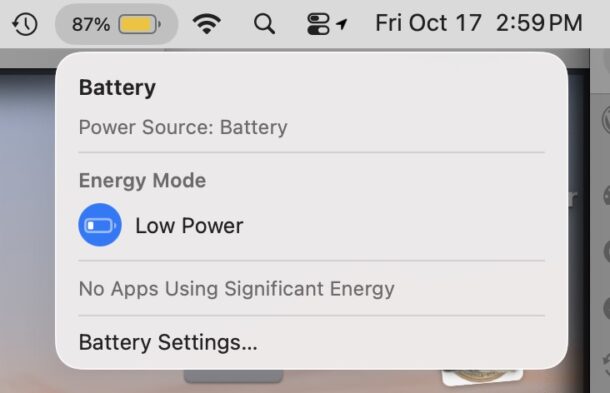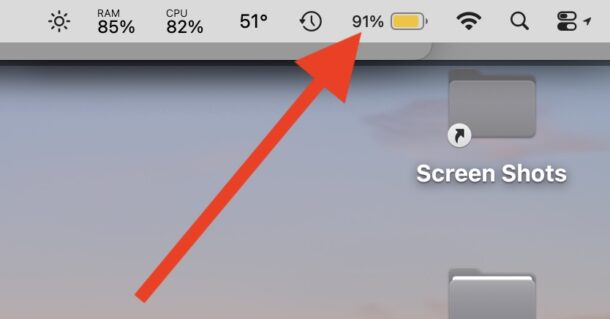
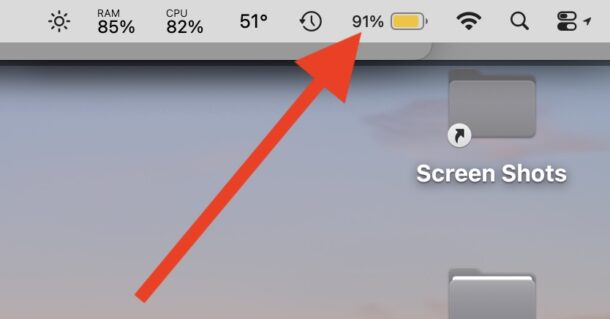
Conoscere la percentuale rimanente della durata della batteria del tuo MacBook è un’informazione preziosa per molti utenti di laptop Mac che lavorano in movimento o lontani da una fonte di alimentazione, e un modo semplice per sapere sempre dove si trova la batteria è regolare l’icona del menu della batteria del Mac per mostrare la percentuale rimanente della batteria.
Questo articolo ti mostrerà come mostrare sempre la percentuale di batteria rimanente in macOS Tahoe, in modo da poter sapere immediatamente quanta batteria ti rimane su un MacBook Pro o MacBook Air. Ciò potrebbe essere particolarmente utile per gli utenti di laptop Mac che riscontrano una scarsa durata della batteria in macOS Tahoe 26 (totale di 2-4 ore per me, ahi), dove tenere d’occhio la batteria rimanente è fondamentale in modo che il MacBook non muoia nel bel mezzo del lavoro.
Come mostrare sempre la percentuale della batteria rimanente nella barra dei menu di MacOS Tahoe
- Apri “Impostazioni di sistema” dal menu Apple
- Vai a “Centro di controllo” (sì, le impostazioni della barra dei menu sono in Centro di controllo per qualche motivo*)
- Nella sezione “Controlli della barra dei menu” cerca “Batteria” e fai clic su “Opzioni batteria”
- Imposta l’impostazione “Mostra percentuale” sulla posizione ON, quindi fai clic su “Fine” e esci dalle impostazioni
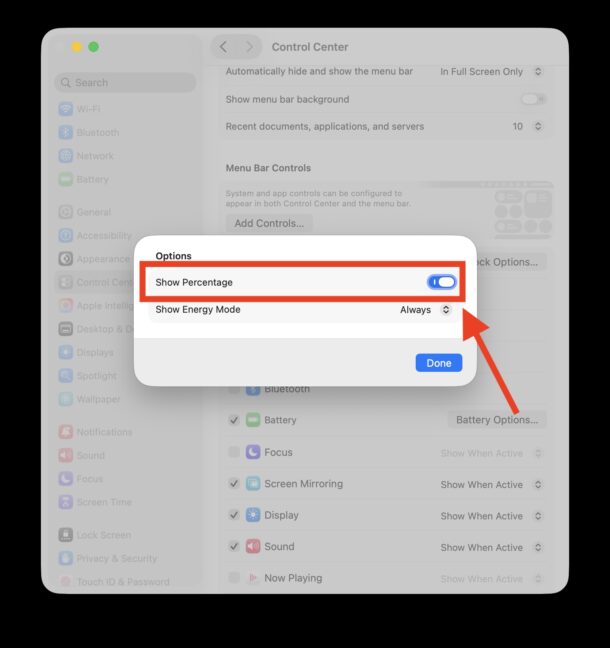
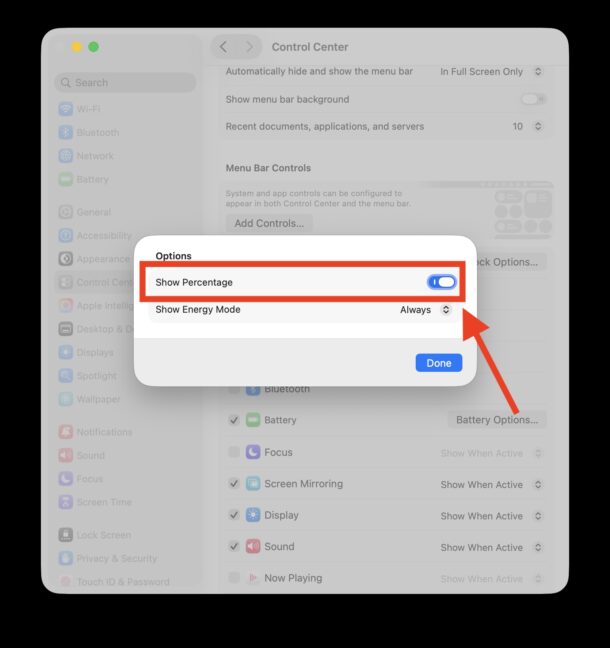
Vedrai immediatamente la percentuale della batteria rimanente accanto all’icona della batteria ora nella barra dei menu di macOS Tahoe.
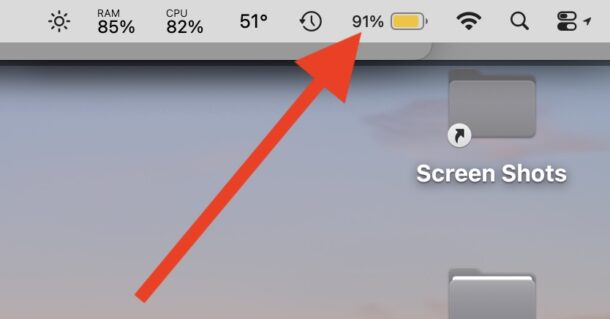
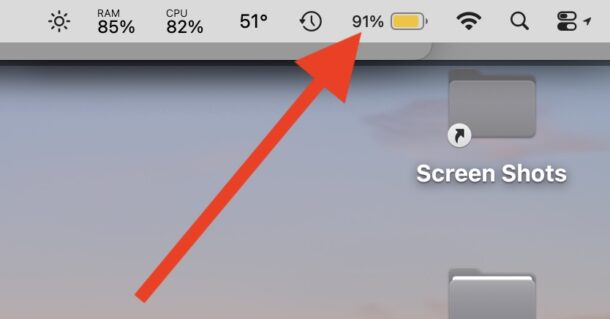
La voce del menu batteria è utile in generale sul Mac, che puoi anche attivare nelle impostazioni del Centro di controllo anche se dovrebbe essere abilitata per impostazione predefinita su ogni laptop Mac. Non solo perché puoi tenere d’occhio facilmente la durata della batteria, ma anche perché puoi anche attivare rapidamente la modalità di risparmio energetico, che può aumentare la durata della batteria fino al 10-25% in molte situazioni.
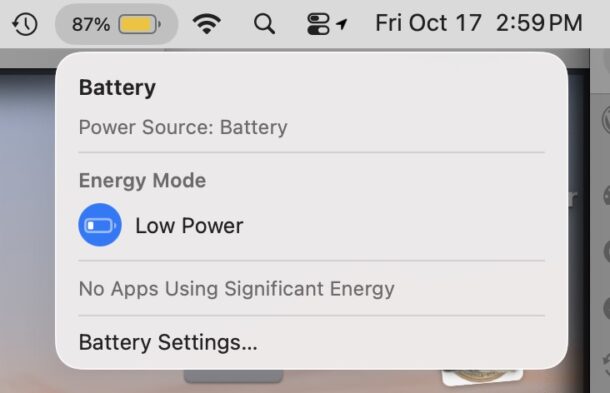
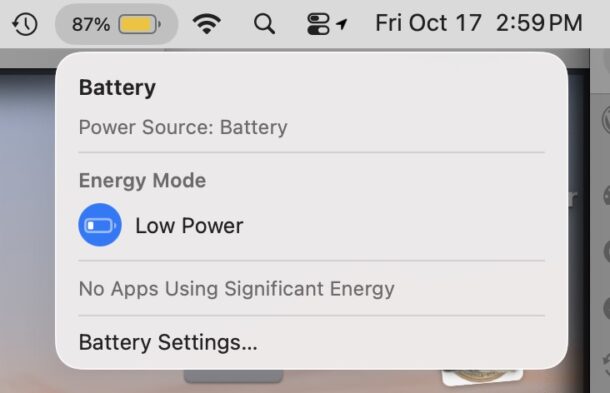
Tra la visualizzazione della percentuale rimanente e l’utilizzo della modalità di risparmio energetico, puoi rendere molto più semplice la gestione dell’utilizzo della batteria su un MacBook Pro o MacBook Air, indipendentemente dal fatto che abbia una durata della batteria fantastica o una durata della batteria pessima. Se rientri in quest’ultimo campo e hai riscontrato una riduzione significativa delle prestazioni della batteria dopo l’aggiornamento a macOS Tahoe, non sei solo e questo articolo potrebbe aiutarti con alcuni suggerimenti sulla batteria Tahoe. Lo stesso flusso di lavoro che mi garantirebbe 7-9 ore di durata della batteria in MacOS Sequoia è stato ridotto a 2-4 ore con MacOS Tahoe, con la fascia alta raggiungibile solo abilitando la modalità di risparmio energetico su questo particolare MacBook Air. Con prestazioni della batteria così scarse, vedere sempre la percentuale rimanente è essenziale per il mio flusso di lavoro specifico e potrebbe essere utile anche per il tuo.
* (Potresti pensare di andare alla sezione “Batteria” delle Impostazioni di sistema per trovare le impostazioni associate alla batteria, ma avresti pensato male. Per aumentare la curiosità, Centro di controllo è un menu a discesa dalla barra dei menu, ma per qualche motivo le impostazioni del menu sono contenute nelle impostazioni del Centro di controllo (non dovrebbe essere gerarchico?). Se in precedenza avevi pensato che questa impostazione fosse altrove, probabilmente hai ragione, perché Apple continua a spostare questa impostazione in MacOS, e ora si trova in una nuova posizione per macOS Tahoe, mentre era in una posizione diversa per macOS Sequoia, Sonoma e Ventura, e ancora una volta in una posizione completamente diversa per macOS Big Sur e Monterey.)
Imposti l’icona della barra dei menu della batteria del Mac in modo che mostri sempre la percentuale rimanente? Desideri che il menu della batteria mostri ancora anche il tempo rimanente come opzione? Condividi i tuoi pensieri e punti di vista sul menu della batteria, sulla durata della batteria e su qualsiasi altra cosa sia di attualità e nella tua mente, nei commenti qui sotto.
Imparentato
Ti e piaciuto questo articolo?
Supporta il mio lavoro, facendo una donazione!

 Apple5 anni ago
Apple5 anni ago
 Apple5 anni ago
Apple5 anni ago
 Apple5 anni ago
Apple5 anni ago
 Apple5 anni ago
Apple5 anni ago